一、查看原始网络配置信息
1、获取网卡名称
ifconfig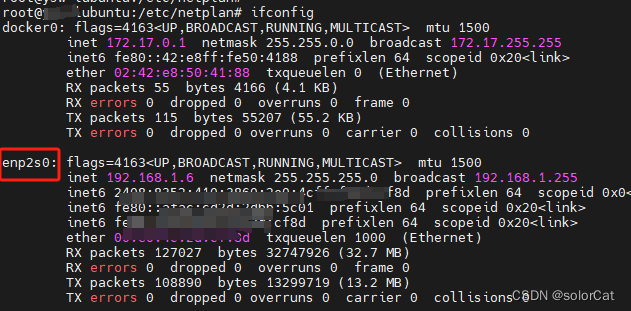
2、查询网关IP
route -n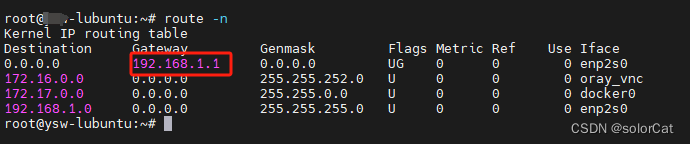
二、编辑配置文件
去/etc/netplan目录找到配置文件,配置文件名一般为01-network-manager-all.yaml
sudo vim /etc/netplan/01-network-manager-all.yaml
文件打开后内容如下
# This file was written by calamares.
# Let NetworkManager manage all devices on this system.
# For more information, see netplan(5).
network:version: 2renderer: NetworkManager
修改为以下内容
# This file was written by calamares.
# Let NetworkManager manage all devices on this system.
# For more information, see netplan(5).
network:ethernets:enp2s0:addresses: [192.168.1.6/24] # 设置静态IP地址和掩码routes: # 设置网关地址- to: defaultvia: 192.168.1.1dhcp4: false # 关闭 DHCPdhcp6: false # 关闭 DHCPnameservers:addresses: [114.114.114.114, 8.8.8.8] # 设置主、备DNSversion: 2renderer: networkd
#「renderer」配置为networkd,使用 systemd-networkd 作为网络配置的后端。桌面环境使用 NetworkManager,Ubuntu Server 和无头环境使用networkd
三、更新配置
执行以下命令使配置生效
sudo netplan apply如果修改后的静态IP和原先DHCP自动分配的IP不一致,ssh连接会端口,使用修改后的IP重新连接即可。
重启网络服务,使更改生效
sudo systemctl restart systemd-networkd
四、验证是否生效
执行命令ifconfig验证修改是否生效


stm32简介)




-A4大小7图15手工纸1图)









:外部构造函数)

(上篇))